Yavaş Google Chrome'dan rahatsız mısınız? Bugün size favori tarayıcınızı nasıl hızlandıracağınızı anlatacağız.
Tüm ayarlar ve testler bir dizüstü bilgisayarda yapıldı Huawei MateBook 14'ler, nazikçe temsil tarafından sağlanan Huawei Ukrayna'da.
Google Chrome, uzun süredir tarayıcılar alanında lider konumunu işaretlemiştir. Bilgisayar ve tüm mobil cihazlar söz konusu olduğunda rakiplerini çok geride bırakmıştır. Arama devinden tarayıcının popülaritesi olgusu, her şeyden önce basitliğinde yatmaktadır. Ancak, çok işlevseldir ve çok fazla potansiyele sahiptir. Google hizmetlerini kullanıyorsanız Chrome, Dokümanlar, E-Tablolar ve Slaytlar ile çevrimdışı çalışabilme gibi çeşitli avantajlara sahiptir.
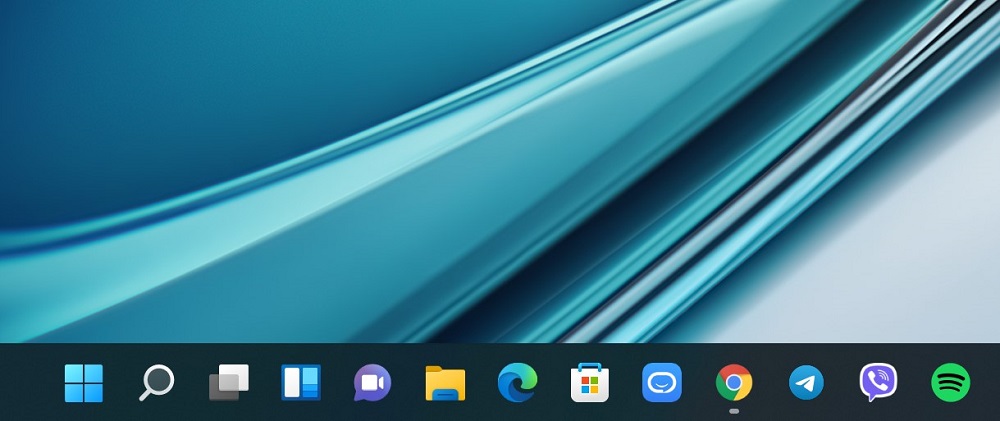
Bu sayede interneti kaybetseniz bile işinize devam edebileceksiniz. Bu, diğer tarayıcılarda bulunmayan çok uygun bir seçenektir. Çevrimdışı dosyaları Google Drive'a da kaydedebilirsiniz. Ancak, Google Chrome yavaşlamaya başlarsa tüm bu avantajlar ortadan kalkar ve bu şu anda çok sıcak bir konudur. Ve soru ortaya çıkıyor - Google Chrome nasıl hızlandırılır? İşte bu sorunu çözmenize yardımcı olabilecek bazı ipuçları.
Her tarayıcı çerez kullanır ve tarama geçmişini kaydeder. Google Chrome'u uzun süre kullandıktan ve çok sayıda farklı sayfayı ziyaret ettikten sonra, tarayıcı önemli ölçüde yavaşlayabilir. Ve böylece temizlenmelidir. Ancak, silinen geçmişi kurtaramayacağınızı unutmayın. Bu nedenle, gerekirse temizlemeyi etkinleştirmeden önce tüm değerli referansları not edin. Tarayıcı geçmişinizi temizlemek oldukça basittir.
- Google Chrome'u açın, sağ üst köşedeki üç noktayı tıklayın ve bölüme gidin Історія.
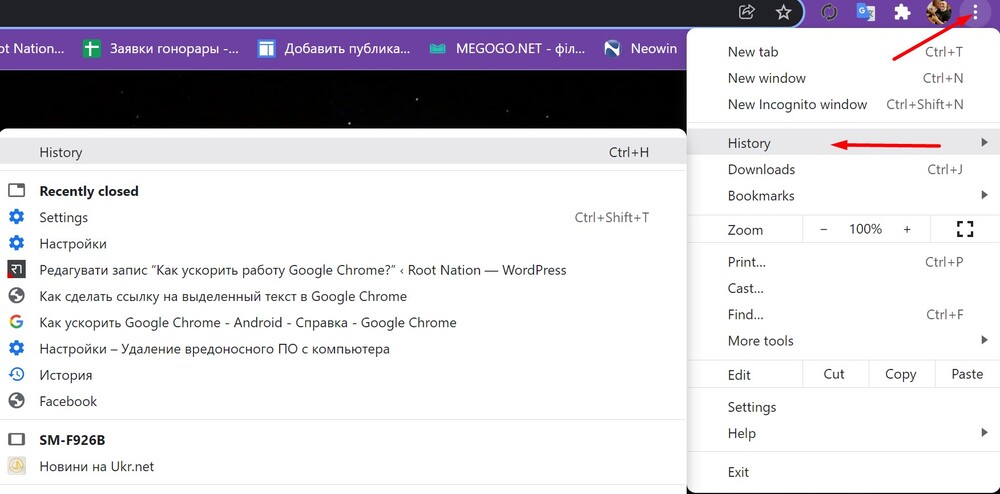
- Tarama geçmişiniz sizden önce açılacaktır. Sağdaki üç noktaya tıklayarak ve seçerek her siteyi ayrı ayrı kaldırma seçeneği vardır. Tarihten kaldırmak.
- Ancak bu işlem çok uzun görünüyorsa, sola tıklayın Geçmişi temizle ve Seç Verileri sil.
- Burada çerezleri ve diğer site verilerini temizleyebilirsiniz. Bunu yapmak için aşağıdaki öğeyi kontrol edin:
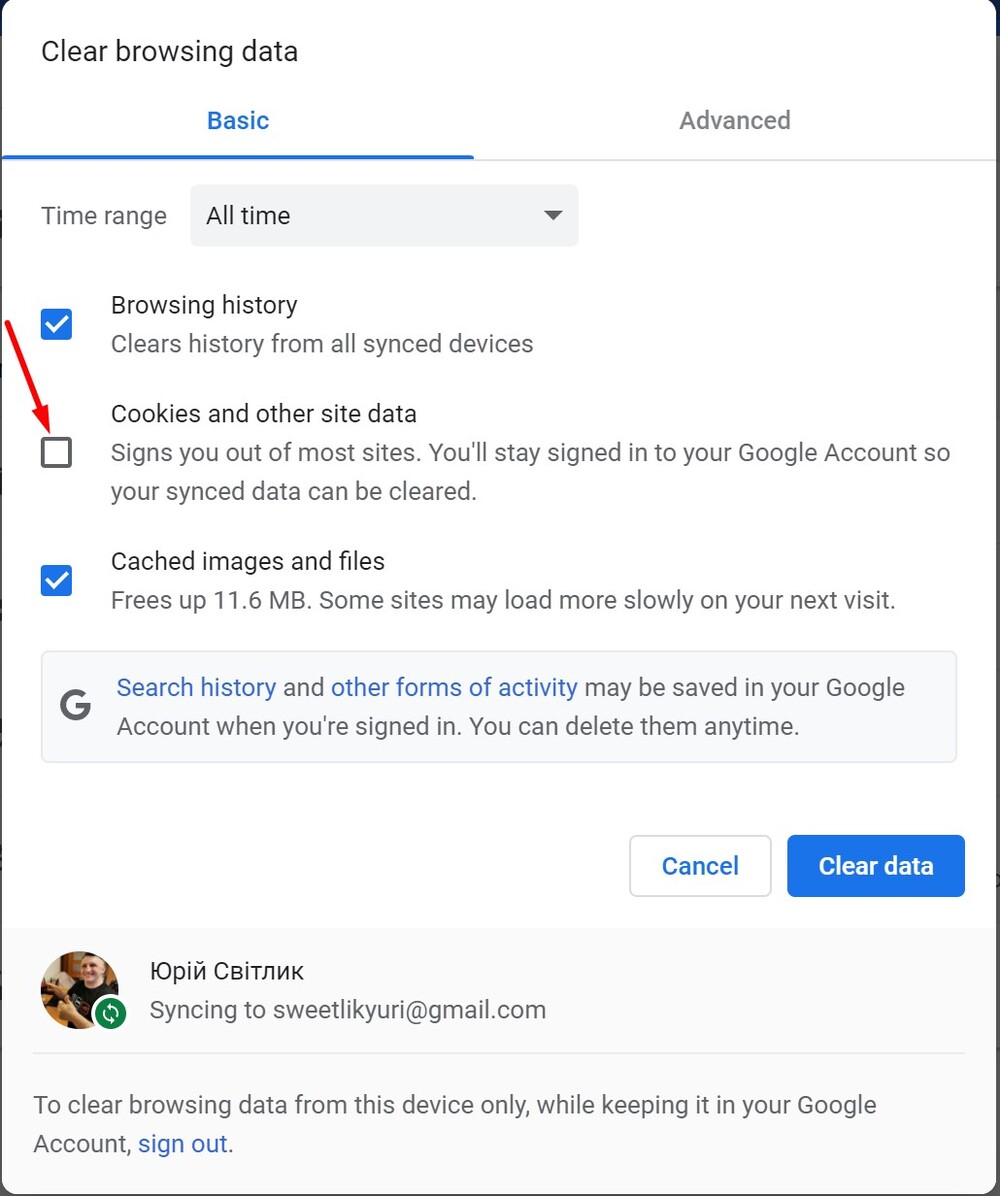
Çerezleri temizlerken, tüm hesaplardan çıkış yapacağınızı unutmayın. Bu nedenle, bu adımdan önce, kullanmakta olduğunuz tüm hesapların şifrelerini bildiğinizden emin olun. Uygun bir yol, şifreleri Google Chrome'a kaydetmektir, çünkü çerezleri temizledikten sonra, sizin için en önemli olan tüm hesaplarda çok hızlı bir şekilde oturum açabileceksiniz. Google hesabı tarayıcıyla senkronize edilmelidir.
Uzantılarınızı sırayla alın
Tarayıcı uzantıları genellikle işleri kolaylaştırmaya yardımcı olur. Google Chrome, siteye gitmeden belirli eylemleri gerçekleştirmenize izin veren en geniş uzantı tabanıyla ünlüdür. Sonuç olarak, en önemli şeyler her zaman parmaklarınızın ucunda olacaktır. Ancak, tarayıcınızla birlikte gelen tüm uzantılara gerçekten ihtiyacınız olup olmadığını düşünmeye değer. Tavsiye çok basit. Yalnızca gerçekten kullanacaklarınızı saklayın ve gerisini silin.
Bunun için ihtiyacınız olan:
- Açık Google Chrome'da, üç noktaya tıklayın, giriş yapın Ek ayarlar.
- Bu bölümde açtığınız Genişleme.
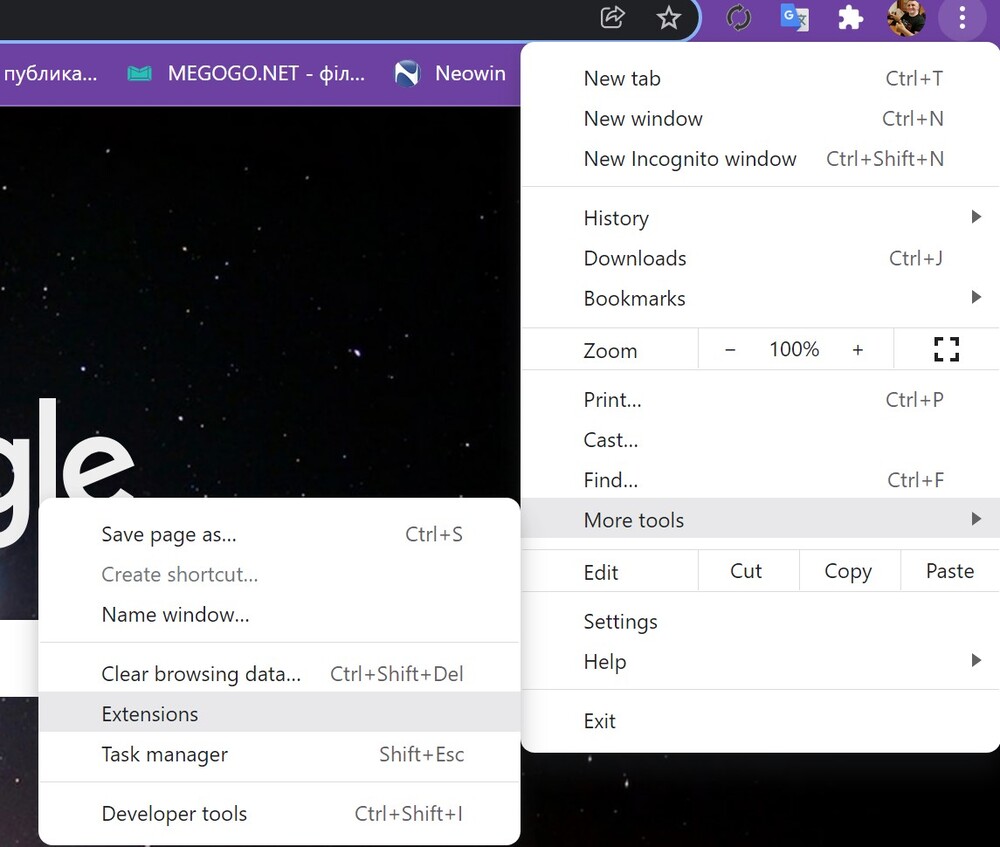
- Uzantılarınızın tam listesini göreceksiniz. Onları kontrol et. Herhangi bir uzantı kullanılmıyorsa, sadece tıklayın Видалити. Uzantı, tarayıcınızdan kaldırılacak. Belki de doğru işlemi engelleyen bu uzantıydı.
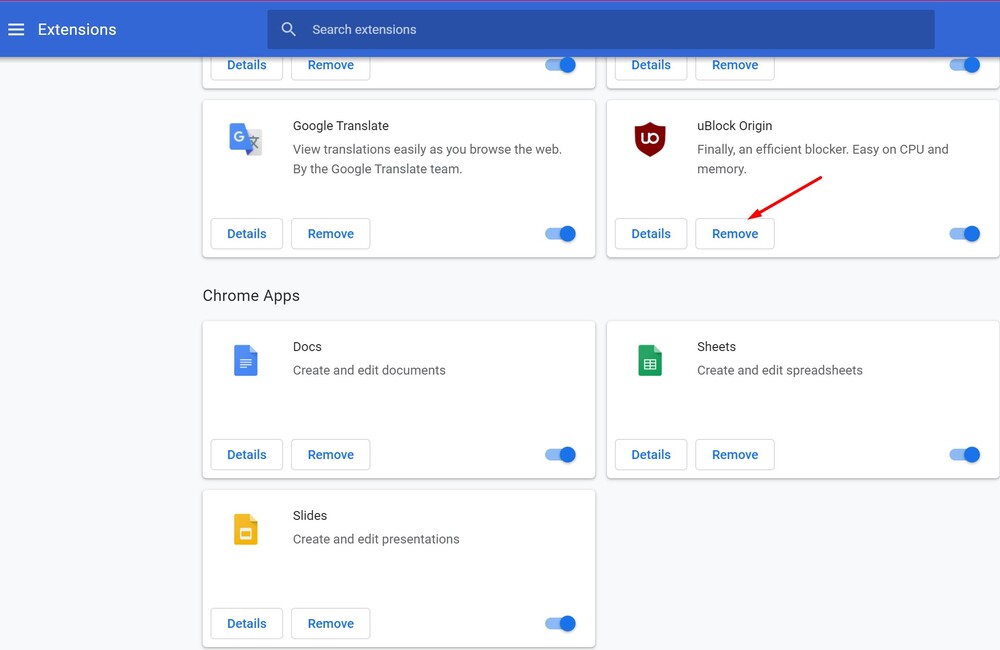
Bilgisayarda yüklü olan diğer programlara da benzer mantık uygulanabilir. Yüklü programları görüntülemek, kullanılmayanları tespit etmek ve kaldırmak, bilgisayarınızı hızlandırmaya yardımcı olacaktır.
Sayfaların açılışını hızlandırın
Chrome, web sitelerinin açılışını hızlandırmanızı sağlayan bir özelliğe sahiptir. Bunun için:
- git Ayarlar ve bir bölüm seçin Gizlilik ve güvenlik.
- Bundan sonra üzerine tıklayın Çerezler ve diğer site verileri.
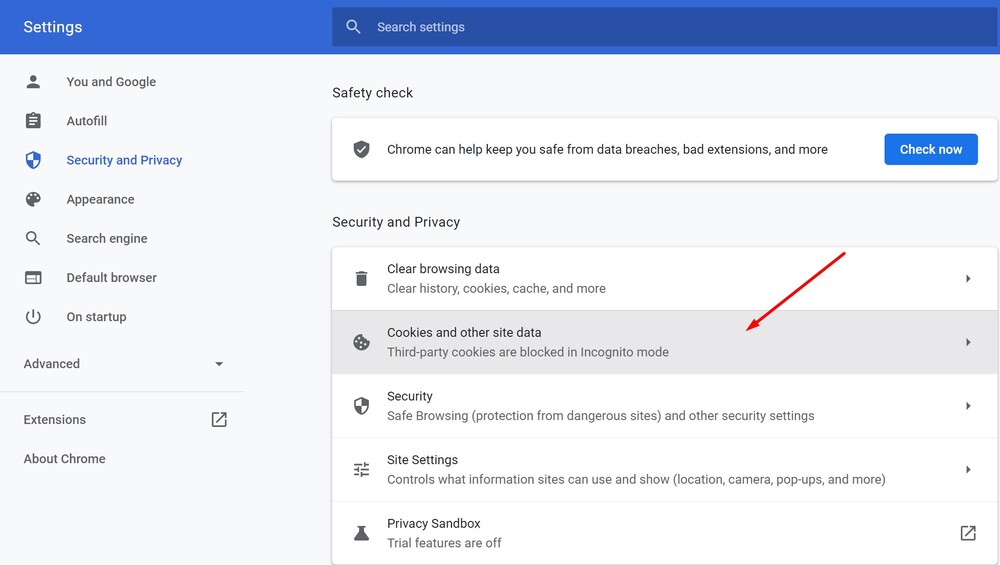
- burayı seç Tarayıcı ve arama hızını artırmak için sayfaların önceden yüklenmesine izin verinGörüntülemeyi hızlandırmak ve sesi kapatmak için. Bu ayar, aslında Google Chrome'daki web sitelerinin ve uygulamaların performansını ve yükleme hızını etkileyebilir.
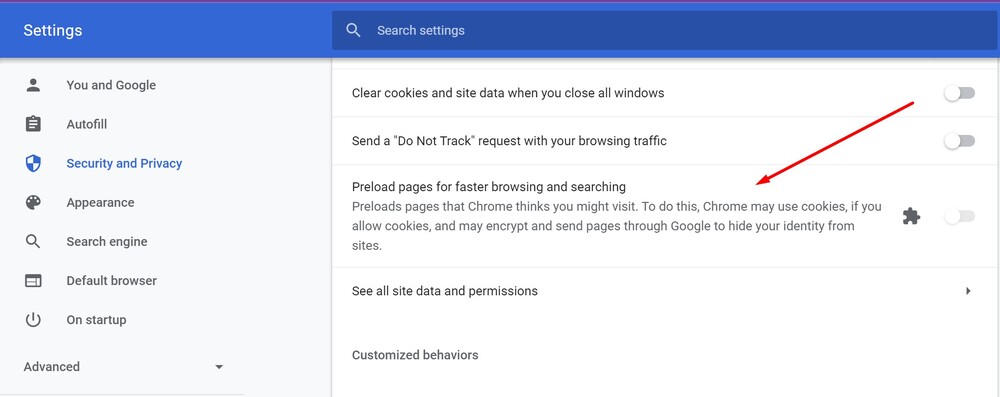
Bilgisayarınızda tehdit olup olmadığını kontrol edin
Bu da tarayıcının hızlanmasında önemli bir faktördür. Bazen, bilinmeyen bir web sitesini ziyaret ettiğinizde veya belirli bir dosyayı indirdiğinizde, yanlışlıkla tarayıcınıza kötü amaçlı yazılım indirebilirsiniz. Ondan oldukça basit bir şekilde kurtulabilirsiniz.
- Tarayıcıyı açın ve üç noktadan bölüme gidin Ayarlar.
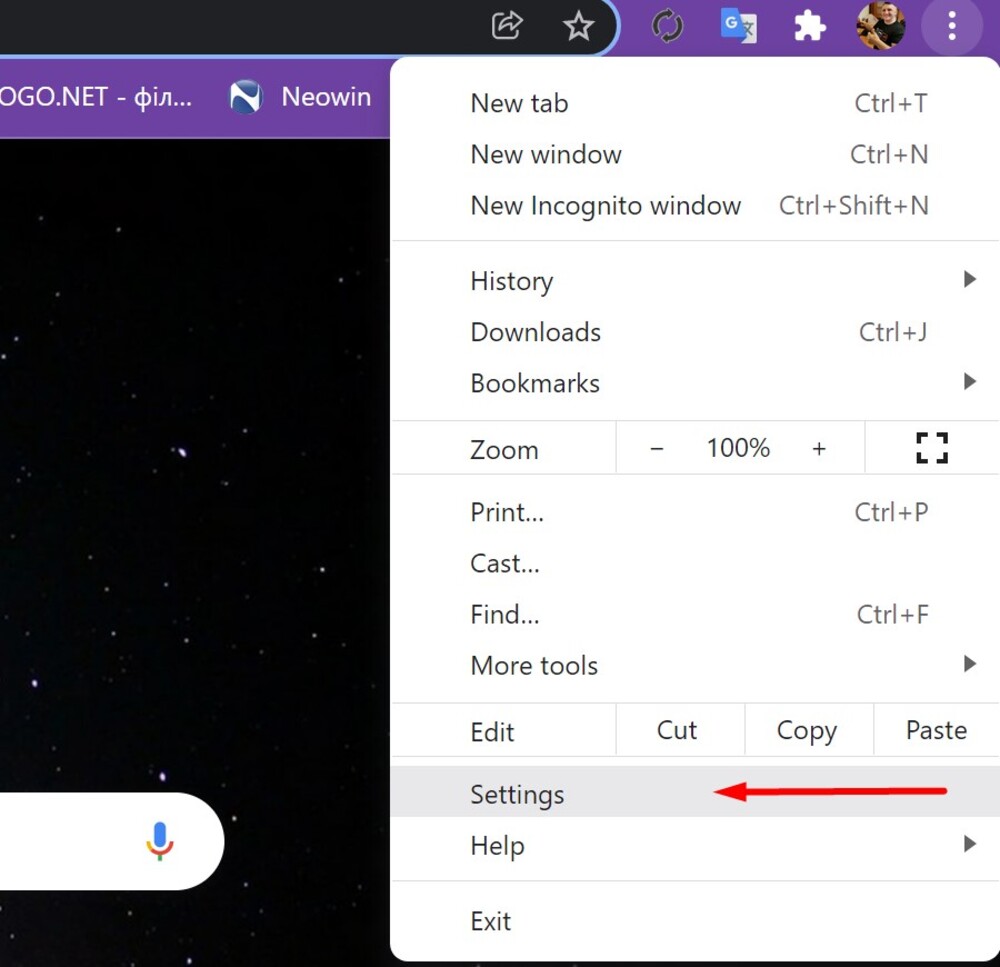
- Aç onu Ek olarak, aşağıda göreceksiniz Ayarları sıfırlayın ve kötü amaçlı yazılımları kaldırın.
- Bu seçeneğe tıklayarak, seçim yapabileceksiniz Varsayılan ayarları geri yükleme Abo Kötü amaçlı yazılımların bilgisayardan kaldırılması.
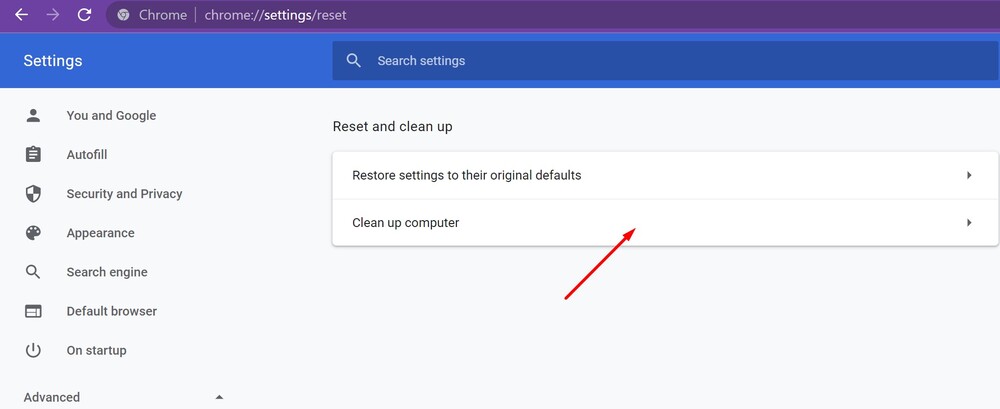
Bu seçeneklerin her ikisini de kullanabilirsiniz, ancak yine de önce kötü amaçlı yazılımı bilgisayarınızdan kaldırmanızı ve bu yardımcı olmazsa varsayılan ayarları geri yüklemenizi öneririz.
Umarız ipuçlarımız Google Chrome'u hızlandırmanıza yardımcı olmuştur. Her iki durumda da, tarayıcınızı kullanılabilir durumda tutmak için uygun adımları atmalısınız.
Ayrıca okuyun:



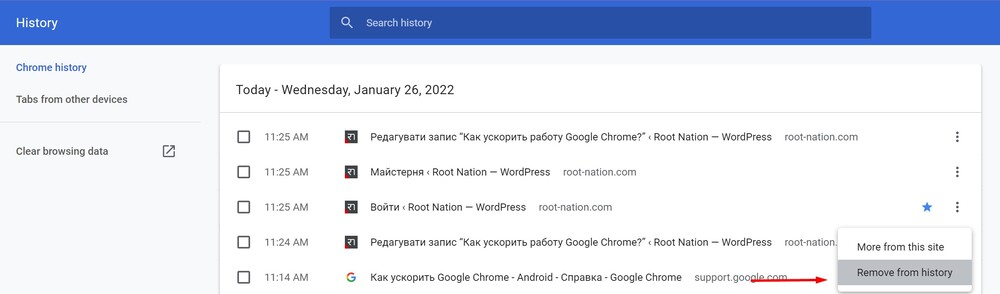
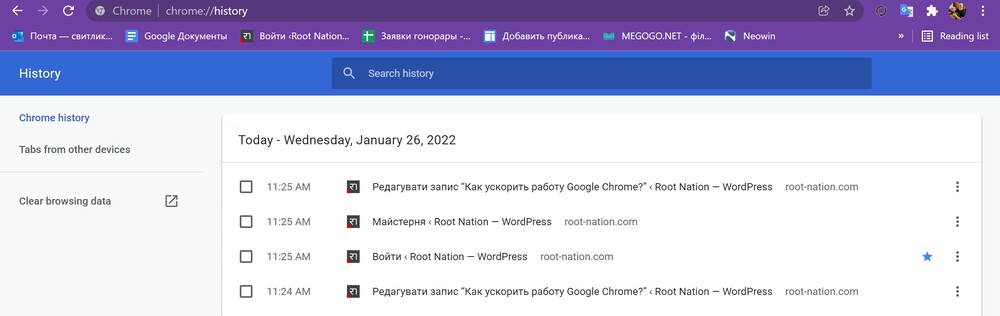
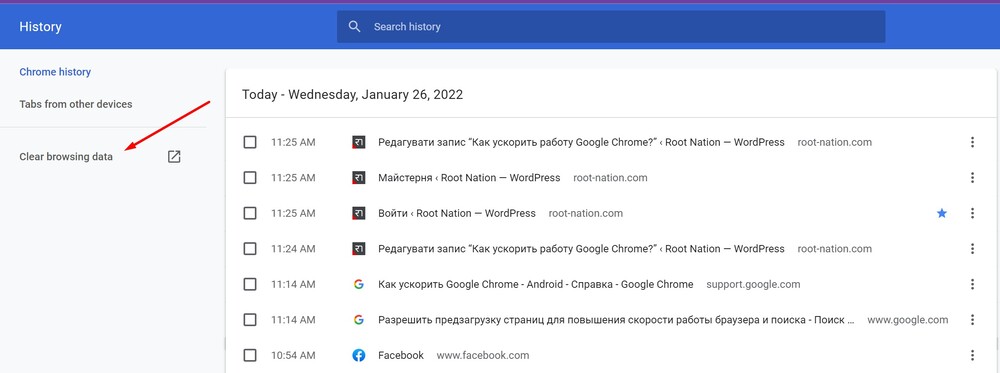



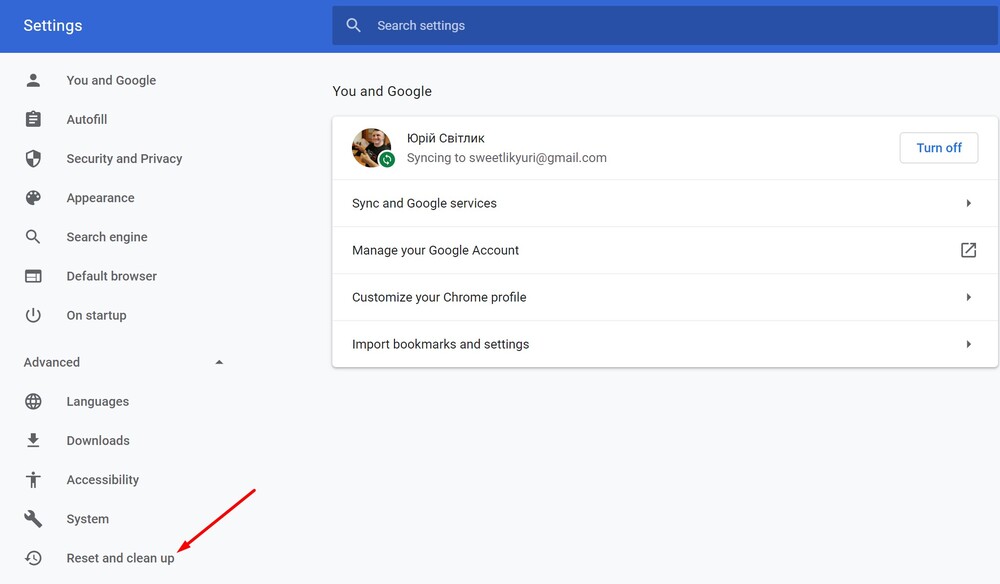
Evet, beyinlerini kaybetmişler.